Task Sequences任务序列创建完成后,我们需要对我们部署后的操作系统进行部署前分区调整,需要注意的是只能进行磁盘主分区创建和调整,从MDT2008后MDT不再支持扩展分区和逻辑分区的创建,默认MBR扇区分区,如需要多个分区建议选择GPT格式分区。
1、右键上文我们创建的Windows 10 Task Sequences任务序列,选择"属性":

2、任务序列基本属性信息:
Hide this task sequence in the deployment wizard:部署时不显示此任务序列
Enable this task sequence :部署时显示此任务序列
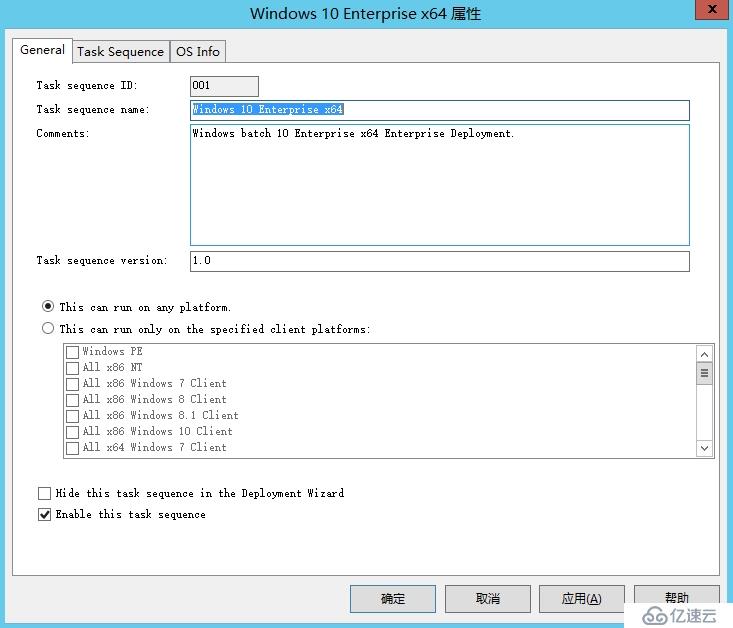
3、依次展开Preinstall New Computer onlyFormat and Partition Disk:
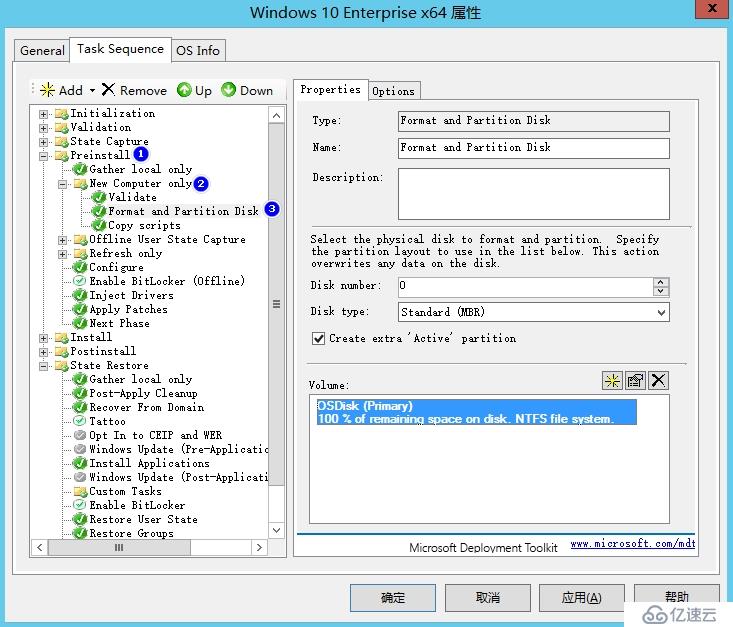
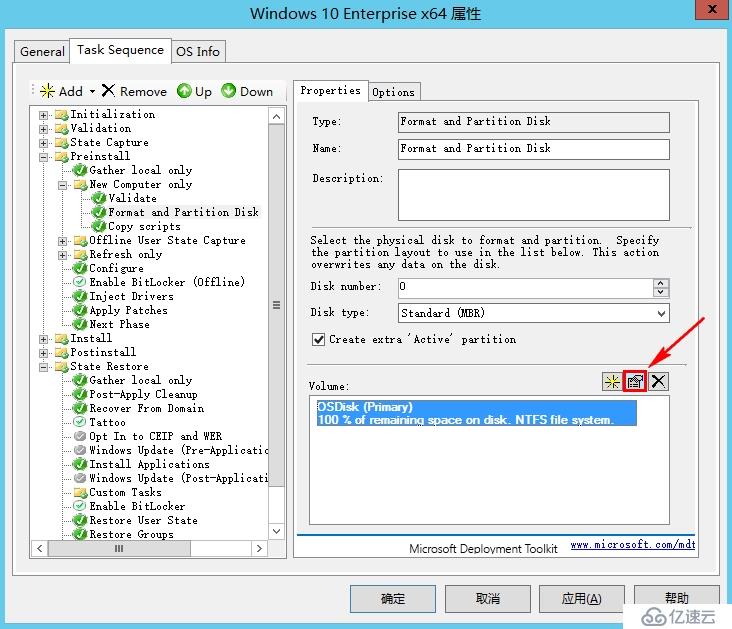
4、按如下标识顺序操作对系统C盘进行分区操作: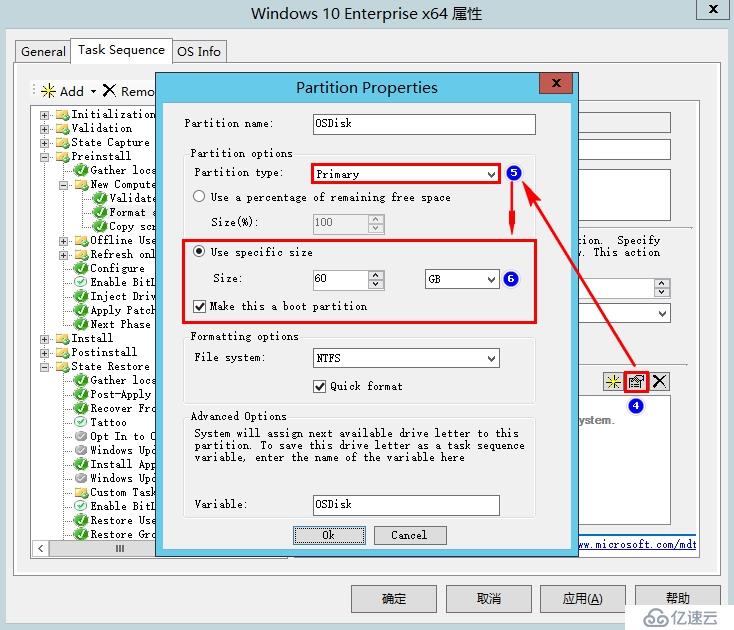
5、如图中所示设置D盘分区信息:
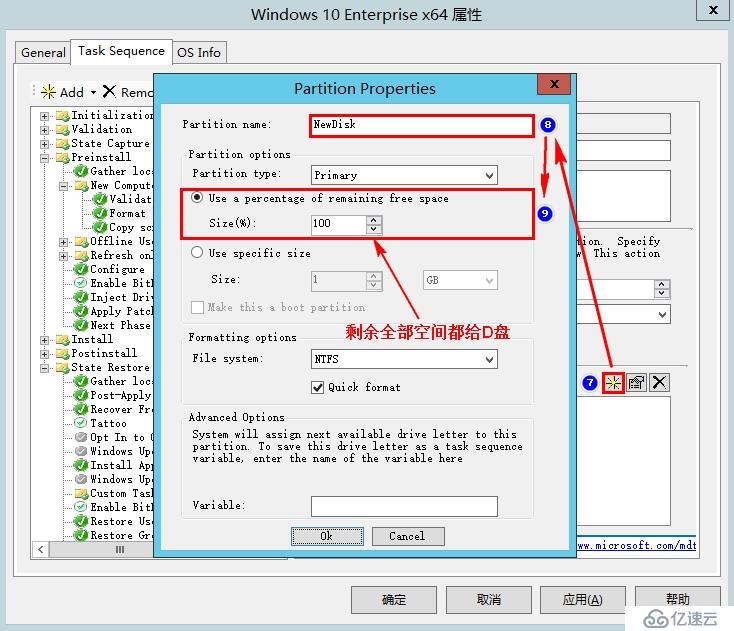
这里需要注意的是Use a percentage of remaining free space是分区百分比,即100%是设置全盘格式化为一个分区;Use specific size是分配固定分区大小
6、磁盘分区详情如下: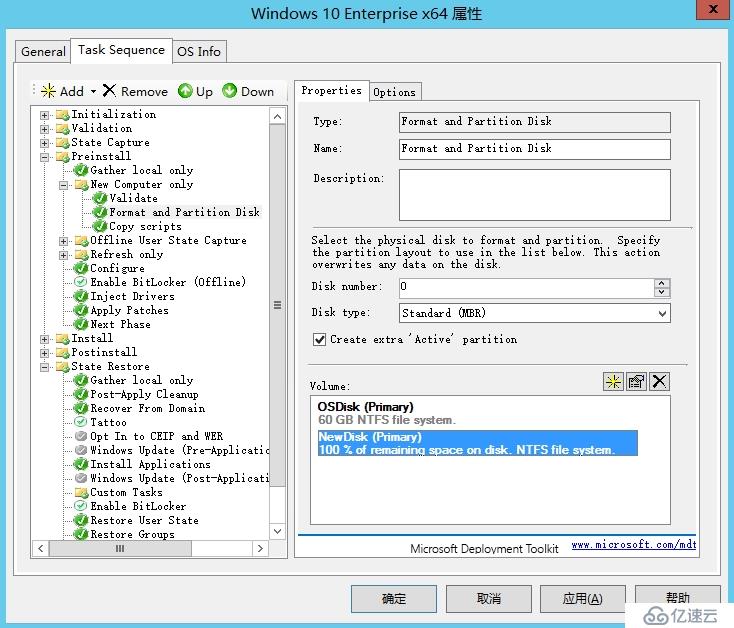
7、单击应用确定完成磁盘分区操作: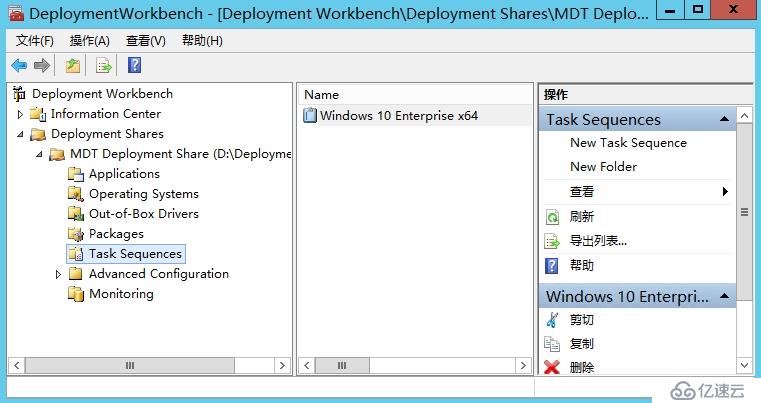
注:如果我们是执行只格式化C 盘操作,我们只需要在Format and Partition Disk选项框勾选Options栏下Disable this step即禁用此步骤执行,这样MDT在部署客户端的时候只会格式化现有系统分区,其他盘符数据不会变更或者丢失。建议全新部署时不跳过此步骤,执行升级的时候或者刷新操作可禁用此步骤执行。
免责声明:本站发布的内容(图片、视频和文字)以原创、转载和分享为主,文章观点不代表本网站立场,如果涉及侵权请联系站长邮箱:is@yisu.com进行举报,并提供相关证据,一经查实,将立刻删除涉嫌侵权内容。